Создание контакта в amoCRM
Выберите “Источник данных”
Это могут быть лид-формы Facebook, ВКонтакте, myTarget (Одноклассники), Tilda, PlatformaLP и т.д.
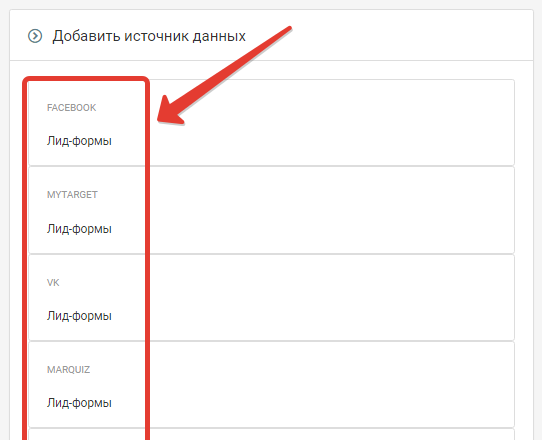
Также в качестве "Источника данных" можно выбрать произвольные http-запросы. Это универсальный способ приема произвольных запросов от разных сервисов.
В зависимости от выбранного источника вам будет доступен перечень полей, которые будут поступать в обработку.
Например, если вы выбрали в качестве источника лид-формы Facebook, то вам будут доступны как минимум следующие поля:
ID лида, Дата и время создания, ID объявления, Название объявления, ID группы объявлений, Название группы объявлений, ID кампании, Название кампании, ID формы, Название формы, ID страницы, Название страницы, Full name, Phone number
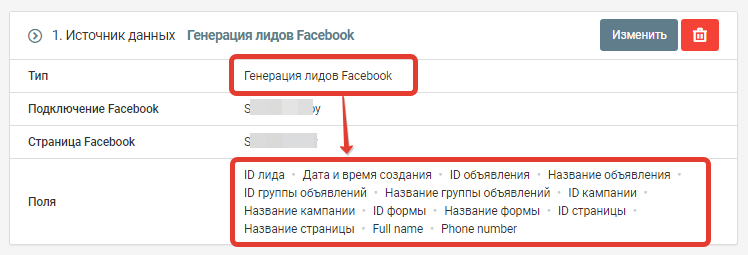
Вы можете использовать любое из этих полей, при выполнении нужных вам действий.
Создание "Контакта" в AmoCRM
Шаг 1. В обработке необходимо создать новое действие "Добавление контакта в AmoCRM".


Шаг 2. В открывшейся форме необходимо выбрать "Подключение AmoCRM", которое необходимо использовать.
Как создать новое подключение описано в инструкции Подключение к AmoCRM

Шаг 3. Заполните поля контакта AmoCRM
 "Название" - Название контакта
"Название" - Название контакта
"Дата и время создания" - Дата и время создания контакта. Формат timestamp
"Ответственный пользователь" - id пользователя ответственного за контакт. Можно выбрать значение из списка.
"Создавший пользователь" - id пользователя создавшего контакт. Можно выбрать значение из списка.
"Тэги" - Теги, привязываемые к контакту. Задаются целостной строковой переменной, внутри строки перечисляются через запятую
"ID компании" - ID компании, привязываемой к контакту. Можно выбрать значение из списка.
"Email" - email контакта
"Должность" - должность контакта
"Телефон" - телефон контакта
Шаг 4. Сохраните действие

Запустите обработку
Нажмите на кнопку "Запустить"

С этого момента данные будут обрабатываться.
Как все будет работать?
- В обработку будут поступать данные из настроенного вами "Источника данных"
- Поочередно будут выполняться все действия, которые вы настроили
- Все поступающие в обработку данные, а также статус и история их обработки будут отражаться в "Истории операций"

В случае возникновения каких-либо ошибок в процессе обработки, вы получите письмо-уведомление на email.
Если вы обнаружили ошибку или неточность в описании, либо что-то не понятно, напишите нам в чат на сайте. Мы внесем правки.




